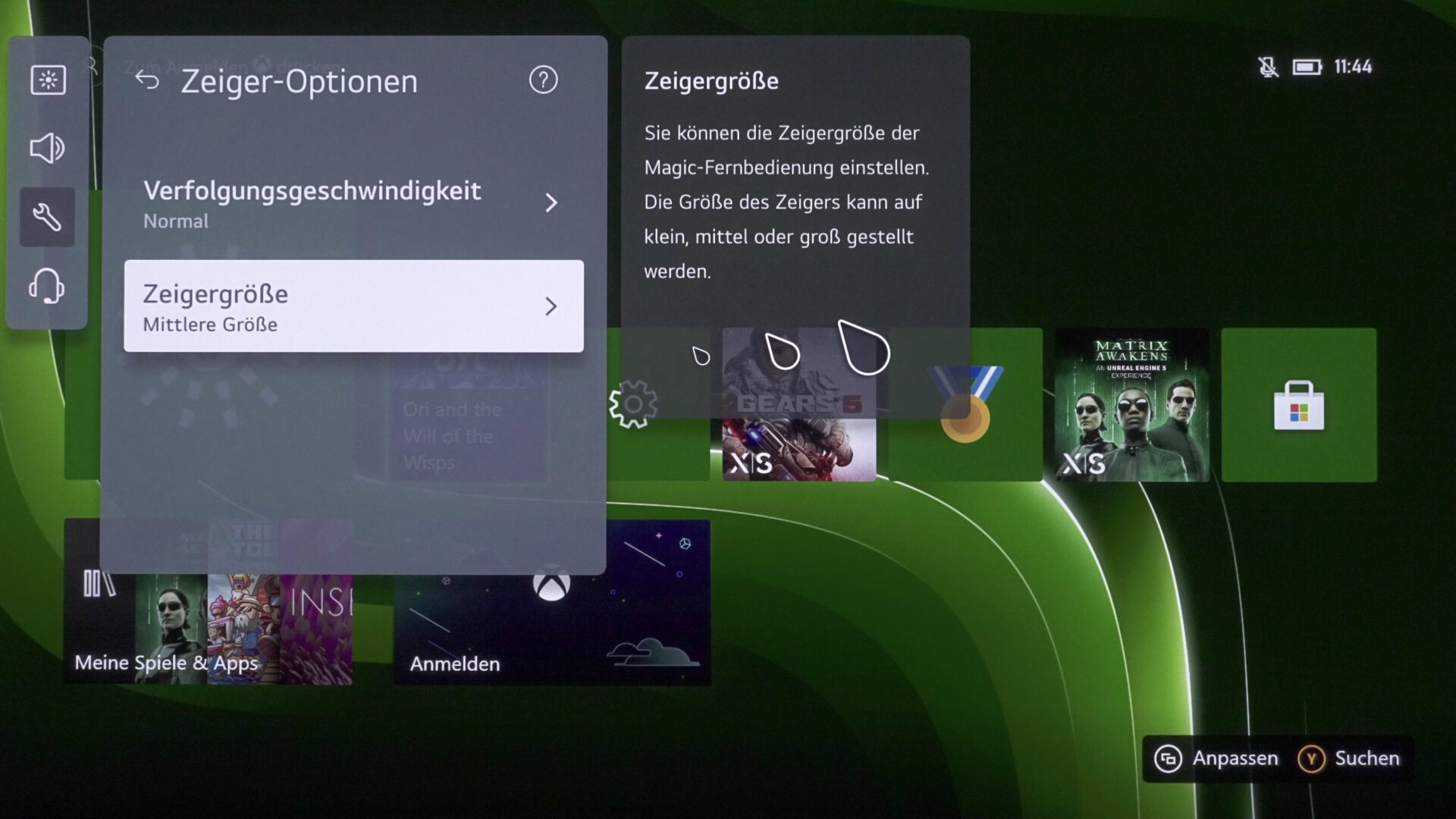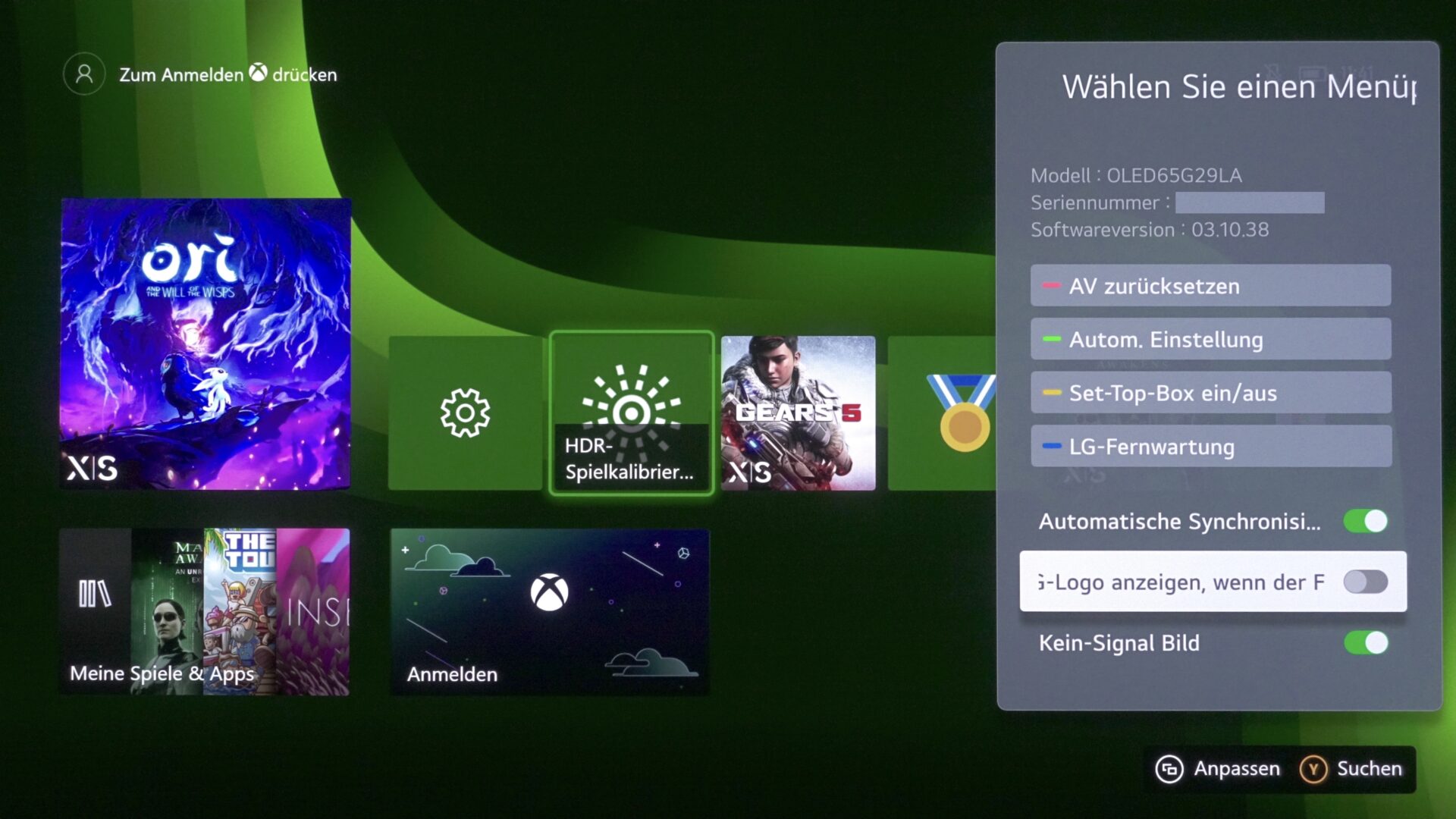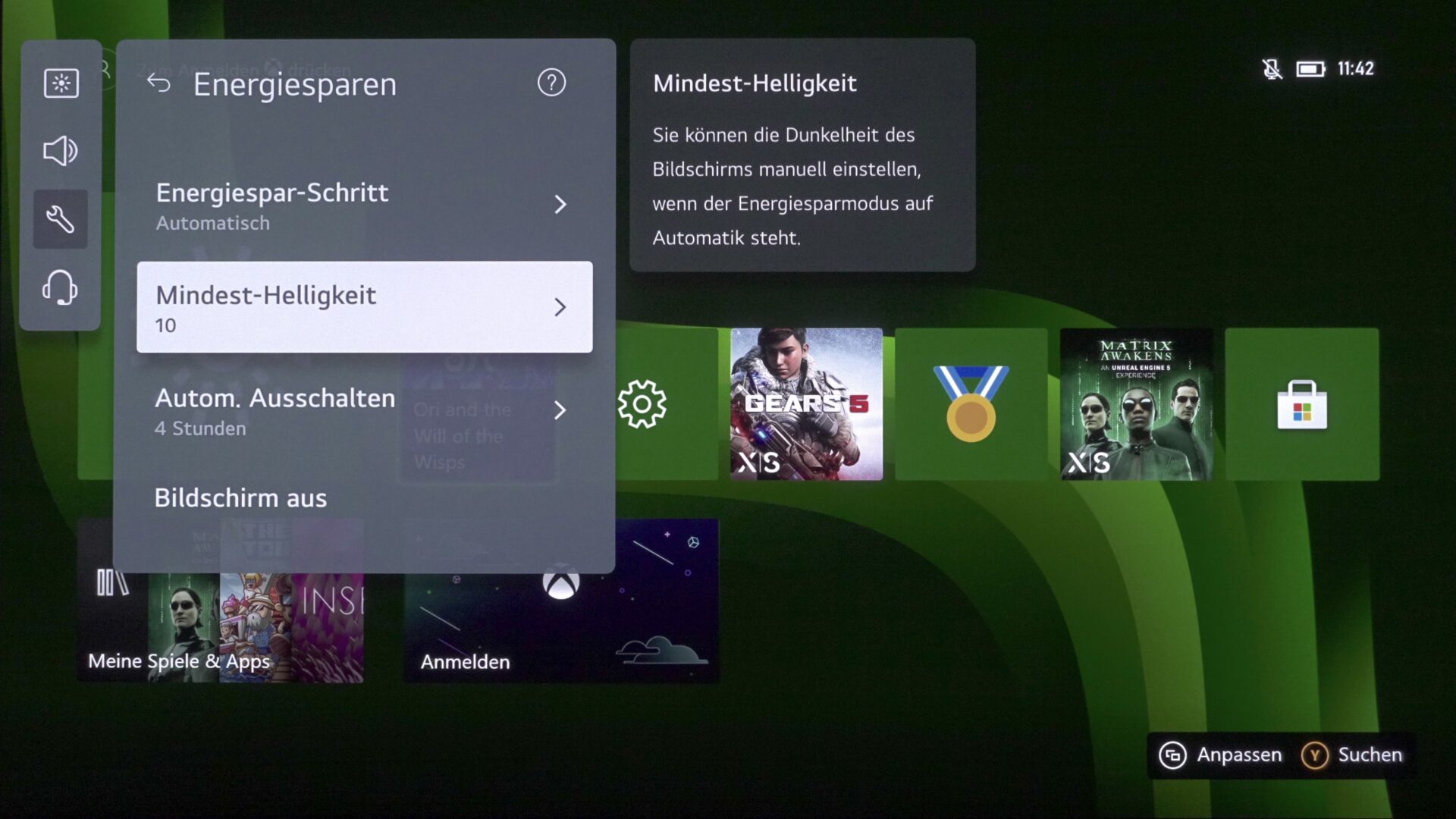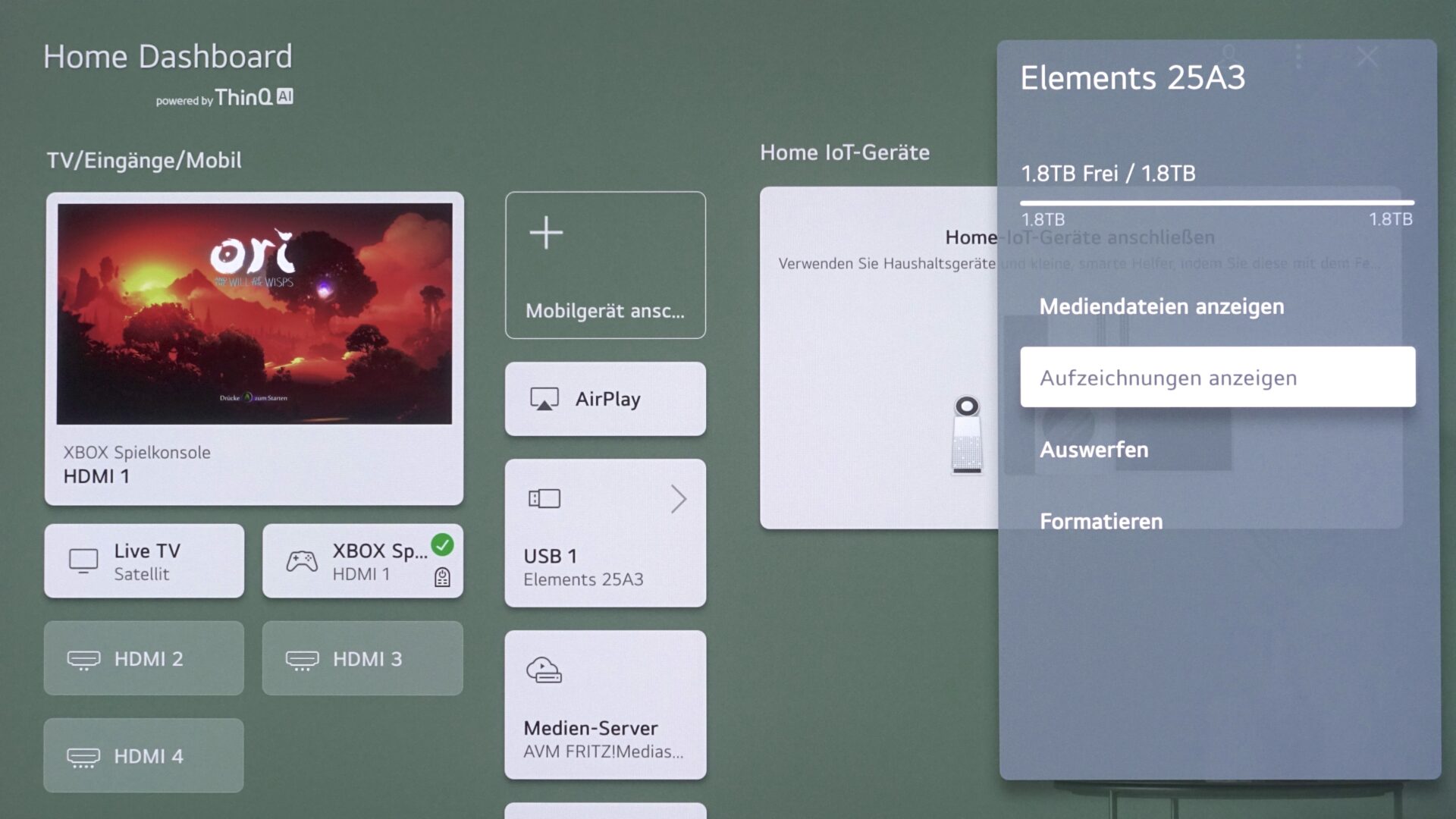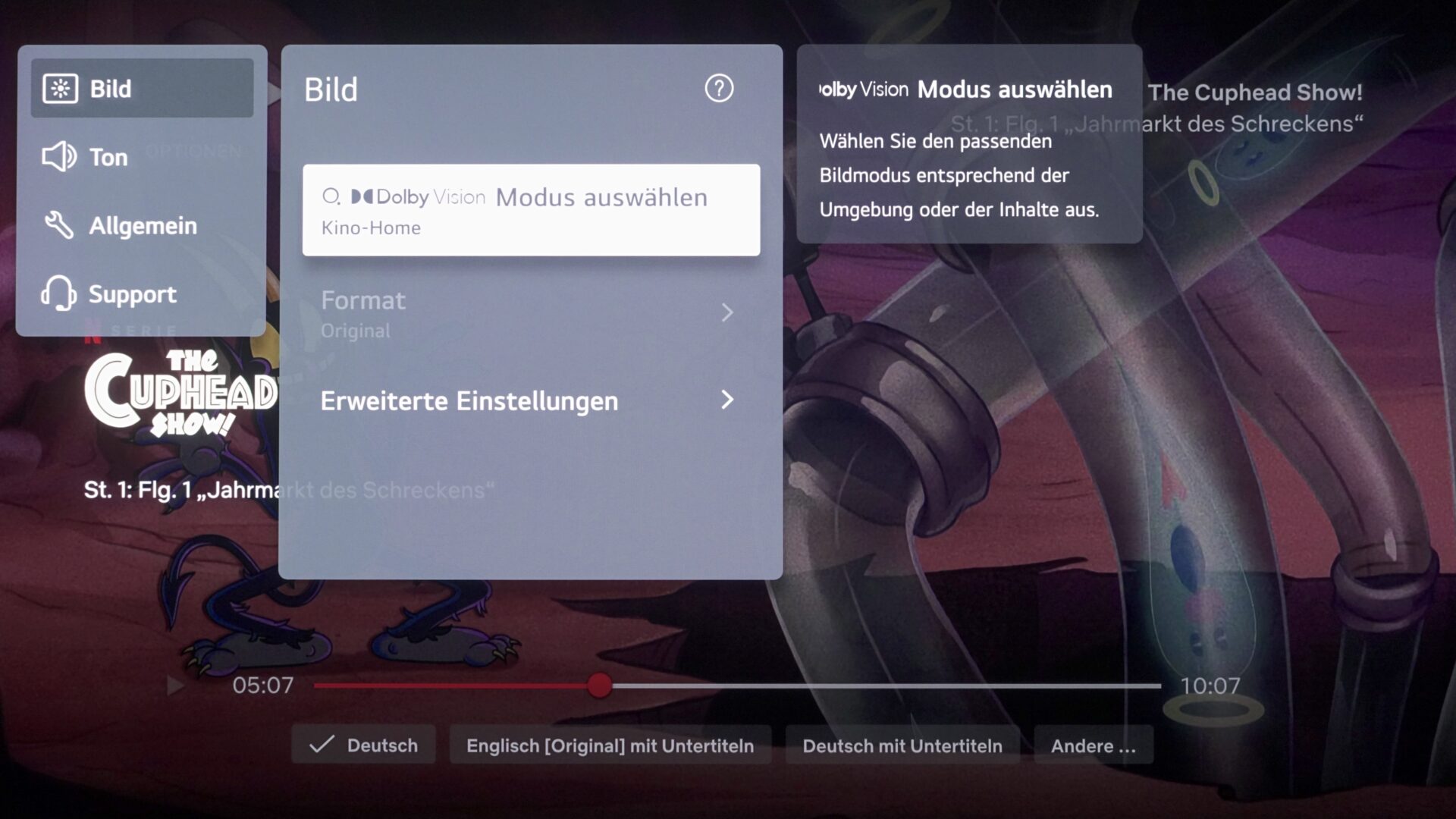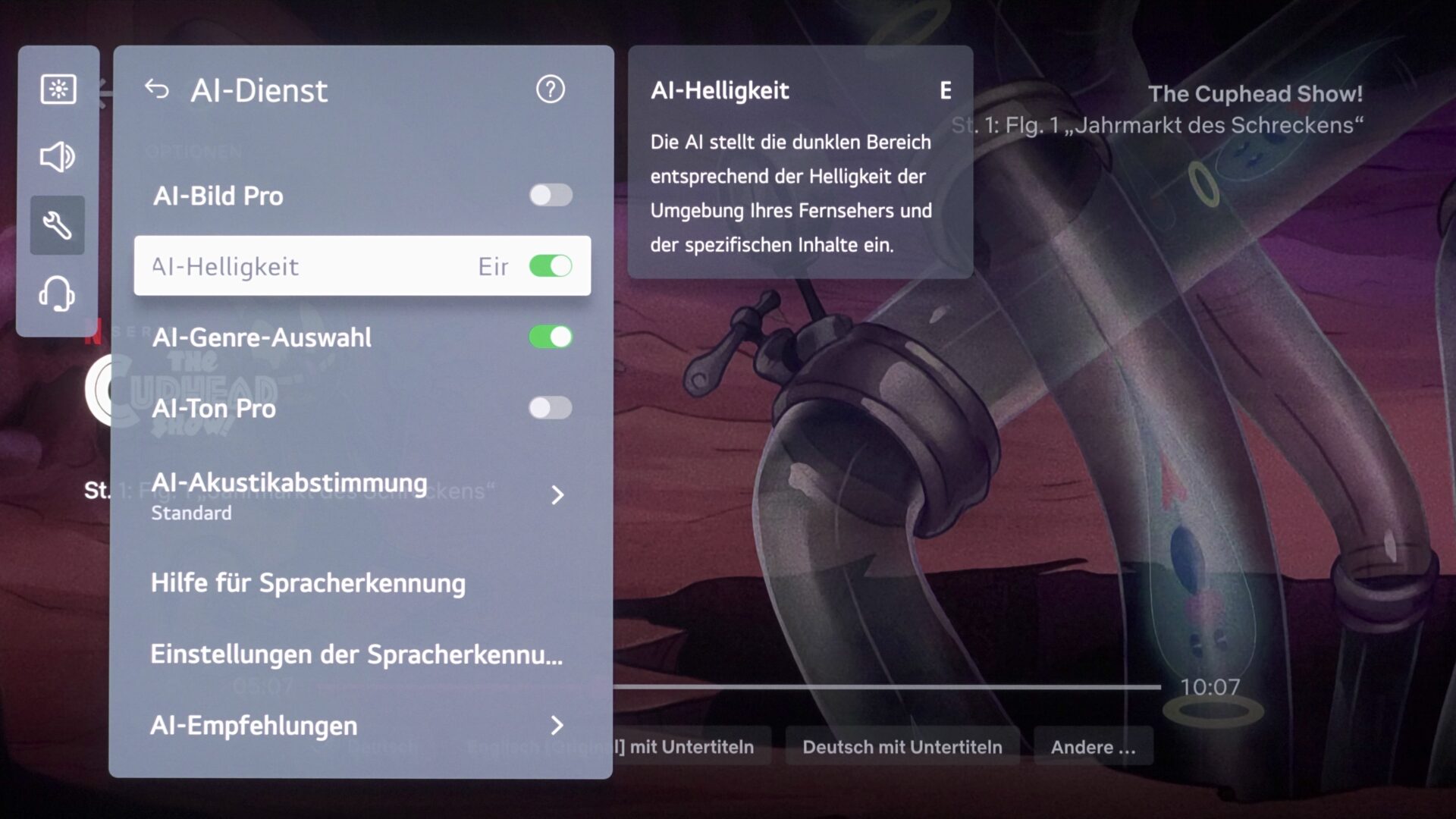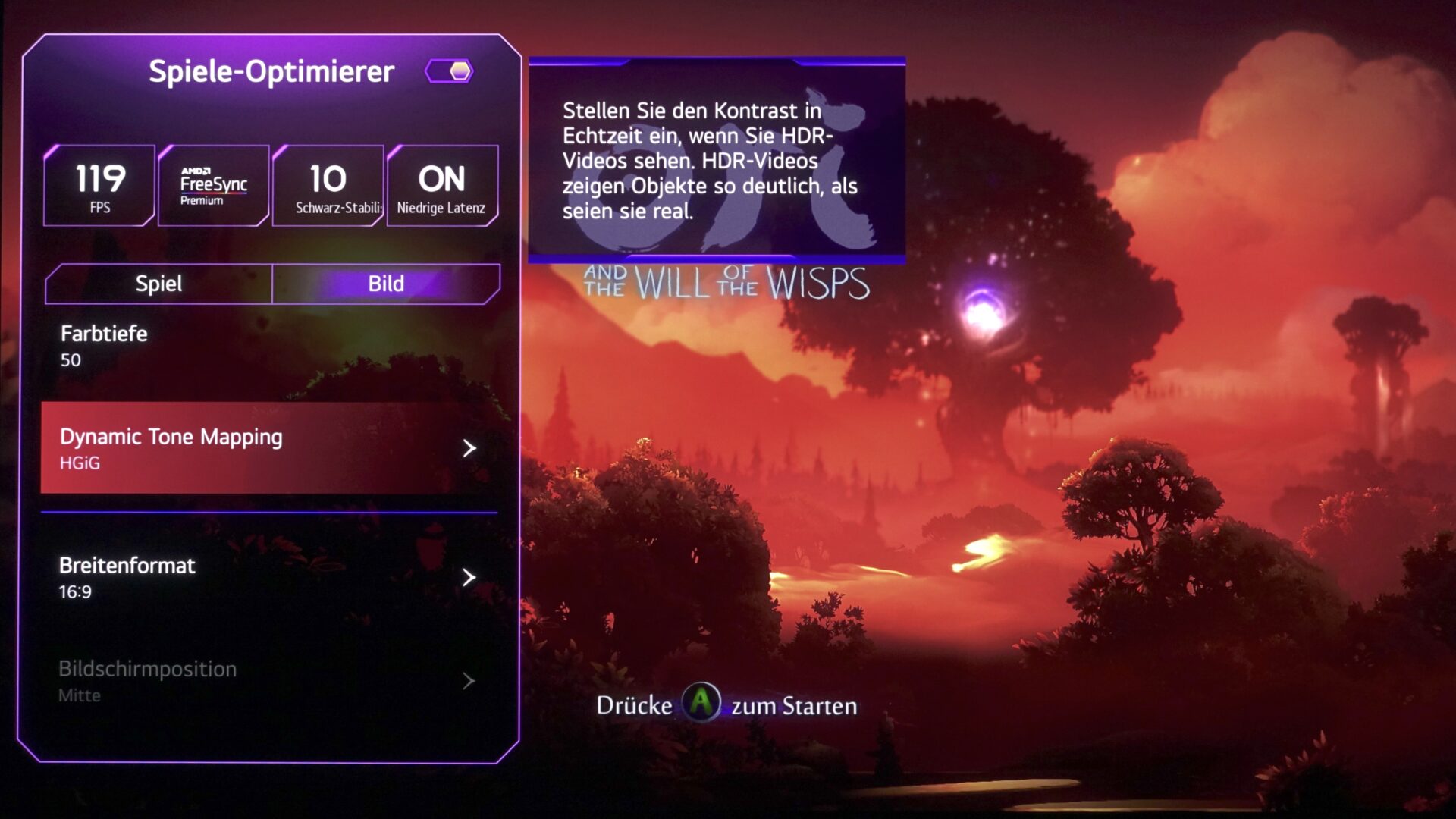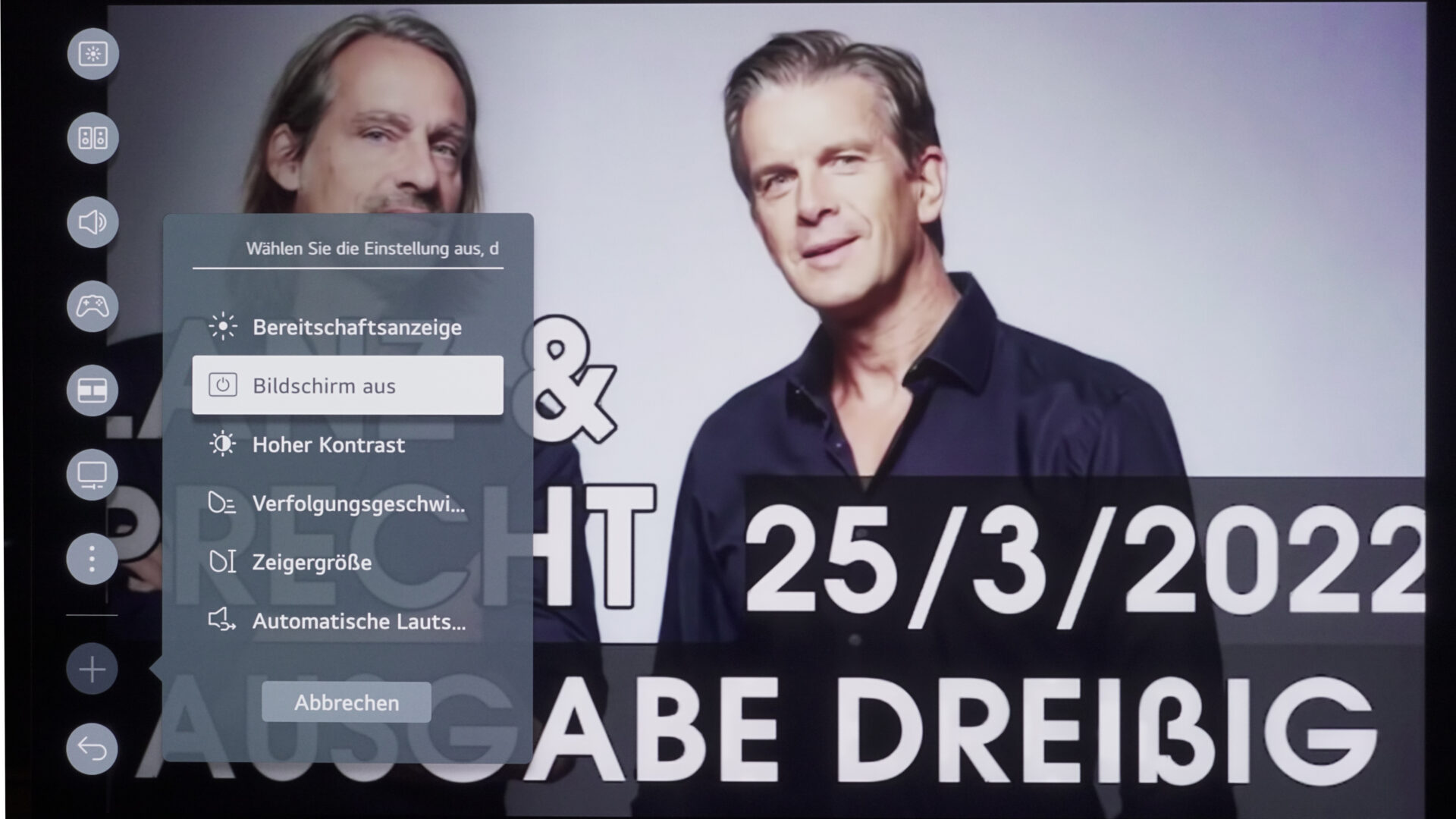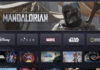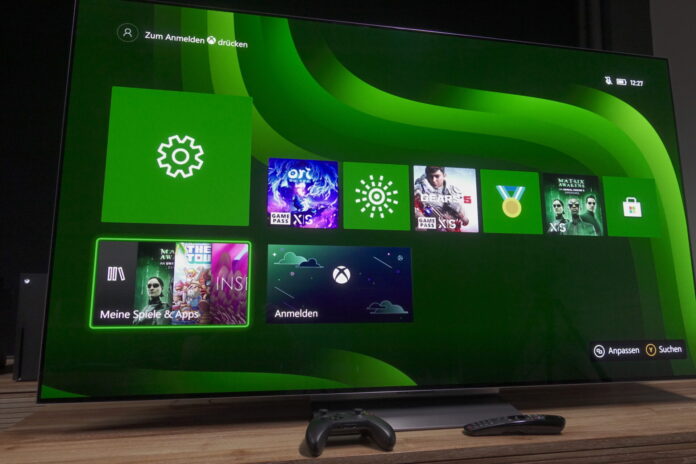
Mit den neuen evo-OLED-Modellen sorgt LG, nicht zuletzt in der aktuellen Ausgabe des HDTV Magazins, erneut für Aufsehen. Mit unseren 5 Tipps möchten wir die Aufmerksamkeit auf jene Funktionen lenken, die LG fast schon zu gut im WebOS-Menü versteckt.
Tipp 1: Magic Remote manuell einrichten
Nicht immer wird die beiliegende Fernbedienung automatisch korrekt eingerichtet, sodass die Mauszeigersteuerung, die Sprachsuche und die Tonkalibrierung unter Umständen nicht auf Anhieb funktionieren. Um die korrekte Verbindung aufzubauen, müssen lediglich die Haustaste und die Zahnradtaste der Fernbedienung gleichzeitig für wenige Sekunden gedrückt gehalten werden, schon sollte der gesamte Funktionsumfang der Magic Remote verfügbar sein. In den allgemeinen Einstellungen unter System / zusätzliche Einstellungen / Zeiger-Optionen können Sie zudem die Mauszeiger-Größe und die Geschwindigkeit des Mauszeigers anpassen.
Tipp 2: Bedienung beschleunigen
Mit zahlreichen Direktwahltasten für Apps und dem WebOS-Homescreen lassen sich die wichtigsten Anwendungen komfortabel starten. Doch nicht immer ist dies die schnellste Lösung. Eine praktische Alternative ist die Schnellauswahl: Halten Sie die Zifferntaste „0“ gedrückt, gelangen Sie in eine frei konfigurierbare Auswahl und können den Zifferntasten der Fernbedienung Apps, HDMI-Quellen und TV-Sender zuweisen. Somit reicht ein längerer Tastendruck auf eine Zifferntaste aus, um beispielsweise direkt in die Youtube-App zu springen. Halten Sie hingegen die Zahnradtaste gedrückt, springen Sie direkt zu den detaillierten Einstellungen, anstatt durch eine Vorauswahl navigieren zu müssen.
Umgekehrt schließen Sie über das Gedrückthalten der Back-Taste sämtliche Fenster und müssen die Anwendungen nicht einzeln nacheinander schließen. Weitere Zeit lässt sich sparen, indem das LG-Logo ausgeblendet wird. Hierzu müssen Sie die Stummschalttaste mehrmals hintereinander drücken, um ein verstecktes Menü einzublenden, in dem Sie die Logo-Einblendung deaktivieren können. Um personalisierte Werbung im Homescreen zu vermeiden, lassen sich in den allgemeinen Einstellungen unter System/zusätzliche Einstellungen die Homepromotion im Startscreen und das Ad-Tracking deaktivieren.
Tipp 3: Home Dashboard und mehr
Innerhalb des weitläufigen WebOS-Homescreens erscheint die Kachel für das Home Dashboard vergleichsweise unbedeutend, doch weit gefehlt: Rufen Sie das Home Dashboard auf, gelangen Sie in die wichtigsten Einstellungen für externe Quellen. Hier können Sie beispielsweise Netzwerkgeräte anzeigen, USB-Festplatten für Aufnahmen und Timeshift einrichten oder auf vorhandene Aufnahmen zugreifen. Angeschlossene HDMI-Quellen werden ebenfalls detailliert aufgeschlüsselt. Über die drei Punkte am oberen rechten Rand lassen sich Quellen bearbeiten und ein Druck auf das jeweilige Symbol öffnet die Eingabequelle-Liste.
Hier lässt sich über die PC-Einstellung beispielsweise die verlustfreie RGB-Darstellung des Fernsehers aktivieren – wichtig für alle, die Schriften und Symbole innerhalb des PC-Desktops möglichst klar darstellen möchten. Der PC-Modus bietet zudem den Vorteil, dass die Rauschfilter des Fernsehers von vornherein deaktiviert bzw. ausgegraut sind. Wer hingegen den normalen Spielmodus verwendet, sollte sich an den neutralen Bildeinstellungen des Filmmaker- oder Dolby-Vision-Spielmodus orientieren. Anwender, die Eingangssignale besonders genau unter die Lupe nehmen möchten, erhalten durch mehrfaches Drücken der grünen Taste die Möglichkeit, zusätzliche Signalinfos einzublenden.
Tipp 4: Bildhelligkeit richtig anpassen
Nach dem Auspacken des neuen LG-OLED-TVs ist oftmals ein Stromsparmodus aktiviert, der eine manuelle Helligkeitseinstellung verhindert. Der Weg, um diese Einstellung zu deaktivieren, ist weit: unter System / Allgemein / OLED-Pflege / Selbstpflege des Geräts und Energiesparen lässt sich der Energiespar-Schritt deaktivieren und Sie können die Helligkeit der OLED-Pixel manuell voreinstellen.
Alternativ können Sie auf die automatische Lichtsensorsteuerung vertrauen und eine Mindesthelligkeit vorgeben, sodass der Dimming-Effekt nicht zu dominant erscheint. Apropos Dimming: Unter OLED-Panelpflege können Sie auf das gezielte Logo-Dimming Einfluss nehmen. Je höher die eingestellte Stufe, desto stärker dimmt der OLED-TV statische Elemente wie Logos unabhängig vom Rest des Bildes herunter, was besonders die Problematik der Nachleuchteffekte stark mindert. Unabhängig vom Abdunkeln des Bildes ist die AI-Helligkeitseinstellung anzusehen, die unter System / Allgemein / AI-Dienst abrufbar ist.
Mittels AI-Helligkeit hebt der LG-OLED-TV dunkle Bildbereiche bei Lichteinfall leicht an, um Details in hellen Räumen sichtbarer zu gestalten. Wenn Sie die normalen Kinoeinstellungen anwählen, ist diese Funktion ausgegraut, weshalb beispielsweise der Kino-Home-Modus die richtige Wahl darstellt, wenn Sie die AI-Helligkeit nutzen möchten. Mit Dolby-Vision-Quellen verhält es sich deckungsgleich, sodass der Kino-Home-Modus angewählt sein sollte, um die AI-Helligkeitsoptimierung mit Dolby-Vision-Quellen zu nutzen – dies entspricht zugleich dem Dolby-Vision-IQ-Modus, der bei LG nicht namentlich in Erscheinung tritt.
Im Spielmodus lässt sich diese Funktion nicht aktivieren, stattdessen sollten Gamer darauf achten, HDR10-Signale mittels HDR-Testbilder von Playstation und Xbox auf Basis der HGiG-Einstellung des Fernsehers abzugleichen oder auf eine Dolby-Vision-Zuspielung zu vertrauen. HDR-Signale sind im Spielmodus eine Grundvoraussetzung, um die höchste Panelhelligkeit der LG-OLEDs abzurufen, denn mit SDR-Signalen bleibt die Einstellung „größte Helligkeit“ ausgegraut.
In diesem Fall ist es ratsam, die Auto-HDR-Einstellung für ältere Games zu nutzen, wenn das Helligkeitsmaximum abgerufen werden soll. Umgekehrt lässt sich durch die Voreinstellung „Dark-Room Modus“ im Gaming-OSD die Bildhelligkeit mit wenig Mühe reduzieren, um einen störenden Blendeffekt in den Abendstunden zu vermeiden. Alternativ können Sie die Helligkeit der OLED-Pixel manuell auf die jeweilige Wunschhelligkeit voreinstellen.
Tipp 5: Tonwiedergabe ohne Bild
Mit Musikquellen, Hörspielen oder Talkrunden reicht es meist aus, den Ton wiederzugeben, ohne das Bild einblenden zu müssen. Rufen Sie die Einstellungen des Fernsehers auf, können Sie die links am Rand angezeigten Symbole bearbeiten. Indem Sie eine Voreinstellung löschen, erhalten Sie Zugriff auf das Plus-Symbol, um eine neue Anwendung hinzuzufügen. Darin enthalten ist die Funktion, den Bildschirm des Fernsehers zu deaktivieren, während der Ton unverändert weiterläuft. Besonders praktisch mit Hörspielen und Musik, die sich beispielsweise bequem über den Youtube-Player wiedergeben lassen. Zugleich sparen Sie eine Menge Energie und schonen das OLED-Panel.